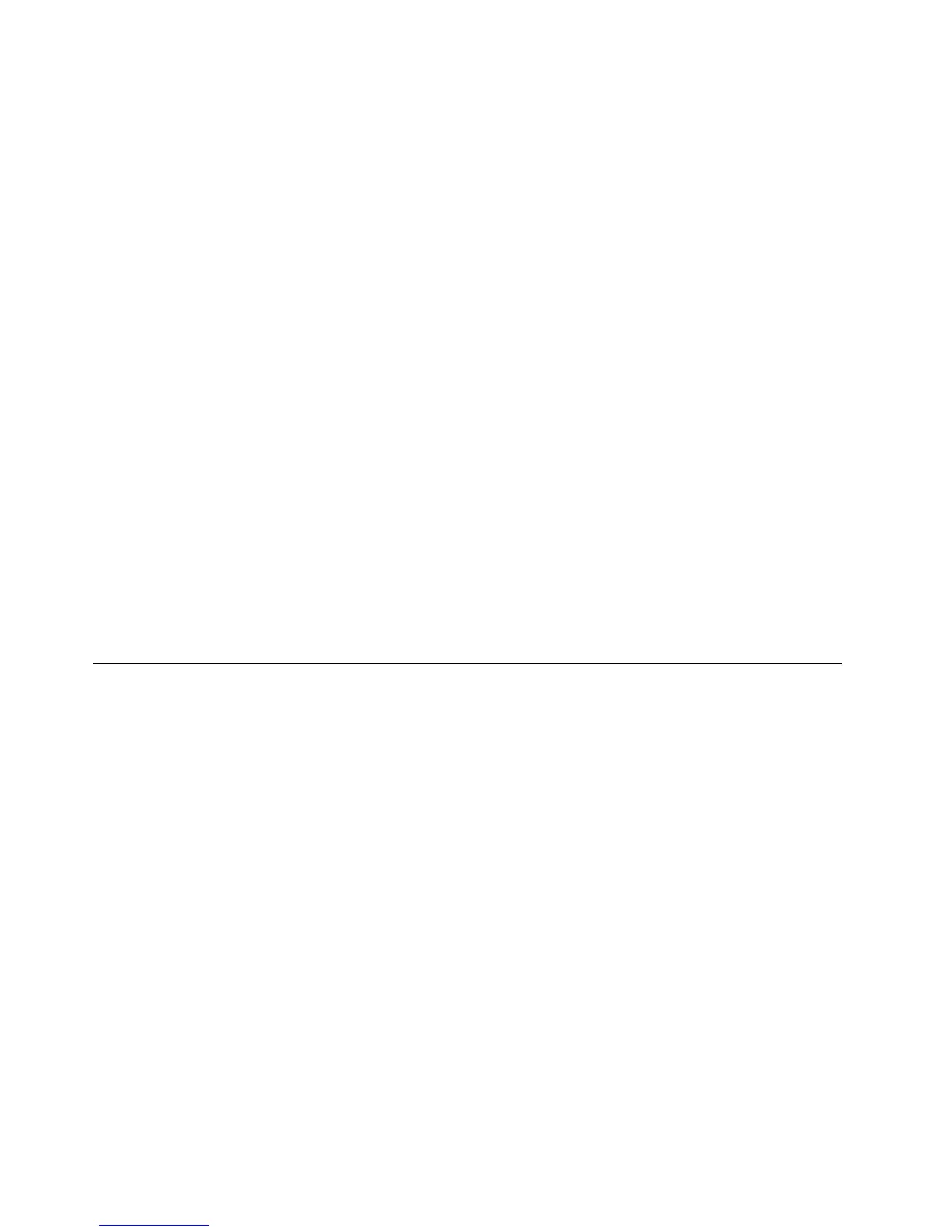OneKeyRecoveryProçalışmaalanınıbaşlatmakiçinaşağıdakileriyapın:
1.Bilgisayarınkapalıolduğundaneminolun.
2.BilgisayarınızıaçarkenarkaarkayaF11tuşunabasın.Bipsesiduyduğunuzdayadabirlogoekranı
görüntülendiğinde,F11tuşunabasmayıbırakın.
3.OneKeyRecoveryProparolasıbelirlediyseniz,istendiğindeparolanızıgirin.Kısabirgecikmedensonra
OneKeyRecoveryProçalışmaalanıaçılır.
Not:OneKeyRecoveryProçalışmaalanıaçılmazsa,bkz.“Kurtarmasorunlarınınçözülmesi”sayfa:62
.
4.Aşağıdakiişlemlerdenbirinigerçekleştirin:
•SabitdisksürücünüzdekiyadayedeklediğinizdosyalarıkurtarmakiçinRescueles(Dosyalarıkurtar)
seçeneğinitıklatıpekranagelenyönergeleriizleyin:
•SabitdisksürücünüzüniçeriğiniOneKeyRecoveryProyedeğindengeriyüklemekyadasabitdisk
sürücünüzüfabrikavarsayılanayarlarınageridöndürmekiçinRestoreyoursystem(Sistemigeri
yükle)seçeneğinitıklatınveekrandagörüntülenenyönergeleriizleyin.
OneKeyRecoveryProçalışmaalanıylailgiliözelliklerhakkındaekbilgialmakiçinHelp(Yardım)düğmesini
tıklatın.
Notlar:
1.Sabitdisksürücünüzüfabrikavarsayılanayarlarınageridöndürdüktensonra,bazıaygıtlarailişkinaygıt
sürücüleriniyenidenkurmanızgerekebilir.Bkz.“Öncedenkurulmuşuygulamalarınveaygıtsürücülerinin
yenidenkurulması”sayfa:61.
2.BazıbilgisayarlarMicrosoftOfceyadaMicrosoftWorksöncedenyüklenmişolarakteslimedilir.
MicrosoftOfceyadaMicrosoftWorksuygulamalarınıkurtarmanızyadayenidenkurmanız
gerekirse,MicrosoftOfceCD'siniyadaMicrosoftWorksCD'sinikullanmanızgerekir.Budiskler,
yalnızcaMicrosoftOfceyadaMicrosoftWorksuygulamalarıöncedenkurulmuşolarakteslimedilen
bilgisayarlarlabirliktegönderilir.
Kurtarmaortamınınoluşturulmasıvekullanılması
BirdiskyadaUSBsabitdisksürücüsügibibirkurtarmaortamıyla,bilgisayarınızısabitdisksürücünüzdeki
OneKeyRecoveryProçalışmaalanınaerişiminiziönleyenhatalardankurtarabilirsiniz.
Notlar:
1.Kurtarmaortamınıkullanarakgerçekleştirebileceğinizkurtarmaişlemleriişletimsisteminebağlıolarak
değişir.
2.Kurtarmadiskihertürlüoptiksürücüdebaşlatılabilir.
Kurtarmaortamıoluşturulması
Bubölümde,birkurtarmaortamıoluşturmayailişkinyönergeleryeralmaktadır.
1.Windowsmasaüstünde,Start(Başlat)➙AllPrograms(TümProgramlar)➙LenovoThinkVantage
Tools➙EnhancedBackupandRestore(GelişmişYedeklemeveGeriYükleme)seçeneğinitıklatın.
OneKeyRecoveryProprogramıaçılır.
2.OneKeyRecoveryProanapenceresinde,LaunchadvancedOneKeyRecoveryPro(GelişmişOneKey
RecoveryProolanağınıbaşlat)okunutıklatın.
3.CreateRescueMedia(KurtarmaOrtamıOluştur)simgesinitıklatın.OneKeyRecoveryProOluştur
penceresiaçılır.
4.RescueMedia(KurtarmaOrtamı)alanında,oluşturmakistediğinizkurtarmaortamınıntipiniseçin.Bir
disk,USBsabitdisksürücüsüyadaikincilbiriçsabitdisksürücüsükullanarakbirkurtarmaortamı
oluşturabilirsiniz.
60KullanmaKılavuzu
